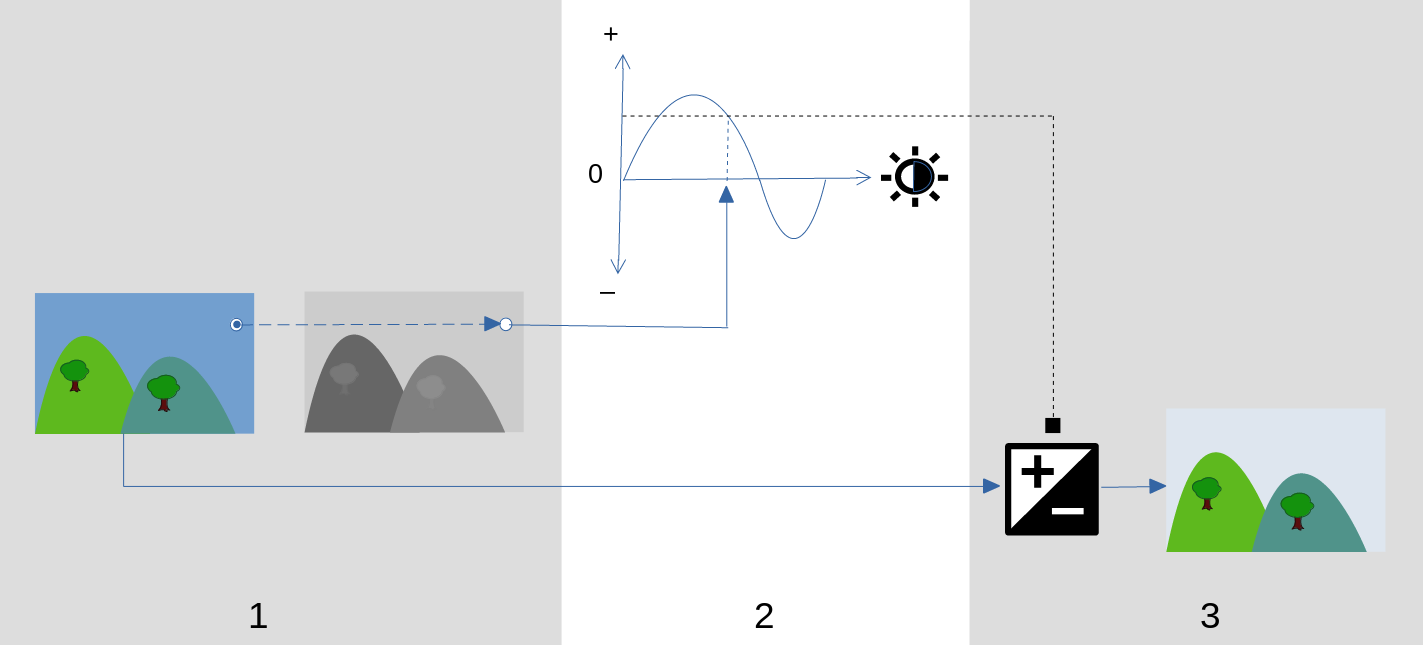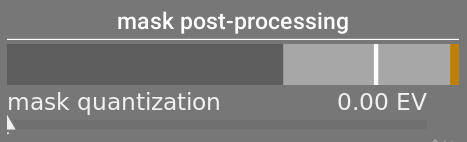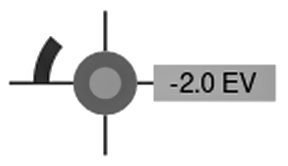equalizzatore toni
Scherma e brucia preservando il contrasto locale.
Quando usato assieme a filmic rgb, questo modulo sostituisce la necessità di altri moduli di mappatura di tono, come curva base, ombre e alteluci, curva di tono e sistema a zone (deprecao). Lavora nello spazio RGB lineare e utilizza una maschera definita dall’utente per guidare gli aggiustamenti schermatura e bruciatura, aiutando a preservare il contrasto locale nell’immagine.
Il seguente diagramma descrive come funziona l’equalizzatore toni:
-
Creare una maschera guidata monocromatica che divide l’immagine in regioni di luminosità simile. La maschera risultante dovrebbe sfumare i piccoli dettagli dell’immagine, in modo tale che i pixel in ogni regione vengano trattati alla stessa maniera, preservando il contrasto locale.
-
Aggiustare il selettore scorrevole nella scheda semplice o l’equalizzatore nella scheda avanzato per modificare la luminosità dell’immagine sottostante, sulla base della maschera di luminosità. L’esposizione può essere regolata anche con la rotella del mouse mentre si è con il mouse sopra l’immagine (vedi indicatore/controllo cursore per i dettagli).
Nella scheda semplice, ciascun selettore scorrevole corrisponde ad una zona di luminosità (EV) nella maschera, e può essere aumentato o diminuito per regolare l’esposizione dell’immagine nell’area coperta dalla luminosità della maschera corrispondente. Similarmente, nella scheda dell’equalizzatore, l’asse orizzontale del grafico corrisponde al livello di luminosità della maschera, e l’asse verticale stabilisce la correzione dell’esposizione necessaria per i pixel nell’area nella maschera con luminosità corrispondente.
-
L’esposizione di ciascun pixel dell’immagine di input viene regolata usando la maschera e il grafico dell’equalizzatore. Per ciascun pixel, il modulo controlla la luminosità della maschera in quel punto, cercando la luminosità corrispondente sull’asse orizzontale del grafico dell’equalizzatore, e incrementa o decrementa di conseguenza l’esposizione (usando l’asse verticale del grafico).
E’ importante che la maschera separi l’immagine in aree di luminosità simile, e che venga applicata una congrua sfumatura all’interno di queste aree. Questo significa che l’esposizione di tutti i pixel in ogni area verrà regolata in maniera uniforme, senza modificare in modo negativo il contrasto locale. Esamina prima la tua immagine per identificare le aree che intendi schermare e bruciare, e usa i controlli nella scheda applica maschera per assicurare che queste aree siano separate ragionevolmente nei toni nella maschera finale. Questo ti permetterà di regolare indipendentemente queste aree.
🔗Controlli modulo
I controlli del modulo equalizzatore toni sono divisi in tre schede.
- visualizza maschera esposizione
- Fai click sull’icona alla destra di questa etichetta per mostrare/nascondere la maschera guidata del modulo sovrimpressa all’immagine. Questo controllo è disponibile in tutte e tre le schede.
🔗scheda semplice
Questa scheda suddivide la luminosità della maschera guidata in nove zone (da –8 a 0 EV) e permette di modificare indipendentemente ciascuna zona. Questa è un’interfaccia semplificata ed è usata per generare la stessa curva di modifica dei toni come mostrata nella scheda avanzato.
- –8 EV … 0 EV
- Ciascun selettore scorrevole regola l’esposizione di tutti i pixel dove la maschera guidata ha la luminosità indicata. Se l’istogramma della maschera è distribuito uniformemente sull’interno intervallo tonale, i selettori scorrevoli in alto interessano generalmente le ombre, mentre i selettori in basso interessano generalmente le alteluci. Puoi controllare la distribuzione dell’istogramma all’interno della scheda avanzato.
🔗scheda avanzato
Questa scheda ti permette di controllare gli stessi livelli di intensità della scheda semplice, ma qui sono rappresentati come nodi di controllo su una curva. Dietro la curva c’è un istogramma che rappresenta i livelli di intensità della maschera guidata (non dell’immagine sottostante). Se l’istogramma è troppo ammassato, significa che la tua maschera non ha una buona distribuzione dei livelli di intensità, il che rende più difficile controllare indipendentemente la luminosità delle differenti aree della tua immagine. Si raccomanda quindi di regolare l’istogramma affinché estenda il suo intervallo, coprendo quanti nodi di controllo possibile, per la più alta flessibilità. Puoi regolare la maschera utilizzando i controlli nella scheda applica maschera.
Fai click e trascina per controllare i nodi sulla curva al fine di regolare la luminosità di tutti i pixel dove la maschera ha la data intensità. Se l’istogramma della maschera è distribuita uniformemente sull’interno intervallo tonale, in genere i nodi di controllo sulla sinistra interessano le ombre, e i nodi di controllo sulla destra interessano le alteluci. Spostando un singolo nodo di controllo, questo interesserà i nodi di controllo attorno, in modo tale da garantire che la curva rimanga dolce. Questo comportamento può essere regolato utilizzando il controllo addolcire la curva.
- addolcire la curva
- Controlla come la curva è interpolata tra i nodi di controllo. Sposta il selettore scorrevole verso la destra per rendere più graduale la transizione tra i nodi di controllo, ma ricorda che andare oltre lo 0.6 può introdurre un po’ di instabilità (oscillazioni) nella curva a causa dei vincoli matematici. Sposta il selettore scorrevole sulla sinistra per avere una curva più educata, ma ricorda che questo può risultare in transizioni di tono più dure che possono danneggiare il contrasto locale.
🔗scheda applica maschera
Questa scheda contiene i controlli per regolare la maschera guidata.
Lo scopo della maschera guidata è di separare le aree con differenti intervalli tonali in modo tale che possano essere schiariti o scuriti indipendentemente dall’equalizzatore toni. I filtri di mascheramento sono progettati per preservare i confini più nitidi tra queste aree mentre si sfocano i dettagli all’interno di un dato intervallo tonale, in modo tale che la luminosità possa essere regolata senza impattare negativamente sul contrasto locale. Idealmente l’istogramma della maschera mostrato nella scheda avanzato dovrebbe essere distribuito lungo tutti i nodi di controllo.
Per evitare di dover costantemente passare dalla scheda avanzato alla scheda applica maschera, una barra grigia sotto l’etichetta “post-produzione maschera mostra una rappresentazione del medio 80% dell’istogramma. Utilizzando i controlli in questa scheda per centrare ed estendere questa barra grigia, puoi aspettarti di avere un istogramma ben delineato quando ritornerai alla scheda “avanzato”. Se vedi arancione su uno dei due estremi della barra grigia, significa che quell’area dell’istogramma è fuori dai 9 EV di intervallo della maschera, e necessita di essere aggiustato ulteriormente.
Quando si imposta la maschera guidata bisogna trovare un compromesso tra l’ottenere una sfocatura morbida nelle regioni tonali (per preservare il contrasto locale) e la preservazione dei confini tra queste regioni. Per trovare le migliori impostazioni si richiede un po’ di sperimentazione. Spesso i controlli chiave da regolare sono i selettori scorrevoli di compensazione esposizione/contrasto maschera in basso nel modulo.
Displaying the guided mask while making these adjustments will help you to understand these controls and better judge the quality of the mask.
- stimatore di luminanza
- Scegli io metodo con il quale la luminanza di un pixel verrà valutata quando viene mappata ad un valore di intensità della maschera (predefinito RGB norma eucleidiana).
- conserva i dettagli
- Scegli l’algoritmo di “levigazione” usato per sfocare la maschera:
- no: Non addolcire la maschera (l’effetto è lo stesso dell’usare le curve di tono). Quando il modulo viene usato per comprimere la gamma dinamica, quest’opzione può causare la compressione del contrasto locale. Questo può essere utile quando si incrementa il contrasto (locale e globale).
- filtro guidato: Usa l’algoritmo originale di filtro guidato per sfocare la maschera cercando di preservare i bordi. Una delle limitazioni di questo algoritmo è che il filtro guidato è sensibile all’esposizione, il che significa che le ombre tendono a venir sfocate più delle alteluci. Notare che questa limitazione può essere talvolta una risorsa: se si vuole schiarire di molto le ombre, il filtro guidato può produrre un’ottima preservazione del contrasto locale.
- media filtro guidato: Usare quest’opzione nei casi in cui l’effetto del filtro guidato è troppo forte. In questa modalità si ottiene una media geometrica tra l’output dell’algoritmo originale di filtro guidato e l’output dato dall’opzione no.
- eigf (predefinito): Il filtro guidato indipendente dall’esposizione (Exposure Independent Guided Filter) risolve il problema del filtro guidato originale, rendendo l’intensità della sfocatura indipendente dall’esposizione. Questo significa che l’intensità della sfocatura applicata alle alteluci e alle ombre dovrebbe essere circa la stessa. Questo algoritmo aggiornato è ora l’opzione predefinita.
- eigf medio: Quest’opzione produce la media geometrica tra la maschera eigf e la maschera generata con l’opzione no, ed è utile quando si deve mitigare l’intensità della sfocatura della maschera.
- filtro di diffusione
- di default è impostato a 1, e ciò significa che l’algoritmo di filtro viene eseguito solo una volta sull’immagine di input per generare la maschera monocromatica sfocata.
-
Se lo aumenti a 2, l’algoritmo di filtro girerà una volta sull’immagine di input per produrre una maschera intermedia, e a seguire una seconda volta sulla maschera intermedia. Come risultato la maschera finale risulterà più sfocata rispetto a quando si usa una singola iterazione. Valori più alti disperderanno ulteriormente la maschera in maniera progressiva. Tuttavia, siccome l’algoritmo di filtro viene eseguito più volte, ogni iterazione incrementerà il tempo di elaborazione.
- diametro omogeneizzazione
- Questo controlla quanta di area circostante dell’immagine bisogna tenere conto quando si calcola la sfocatura della maschera in un particolare punto, definita come percentuale del lato più lungo dell’immagine (5% predefinito). Con valori più bassi, la transizione tra aree più scure e più chiare della maschera sarà più pronunciato. Incrementando il valore, invece, le transizioni si faranno più dolci e morbide. Per il predefinito filtro guidato indipendente all’esposizione (eigf), dovresti tipicamente usare un raggio di sfocatura attorno all’ 1-10%. Con il filtro guidato originale, un raggio di sfocatura attorno all'1-25% restituisce tipicamente i risultati migliori.
- rifinitura margini/sfumatura
- Valori più alti forzano la maschera a seguire più accuratamente i bordi con alto contrasto. Valori più bassi daranno sfumature più dolci, ma potrebbero introdurre aloni. Se necessario, la sfumatura può essere impostata fino ad un valore di 10.000.
- post-produzione maschera
- Questa barra fornisce una rappresentazione dell’attuale estensione dell’istogramma della maschera. Copre l'80% centrale dell’istogramma, ignorando il primo e l’ultimo decile, in modo tale da prevenire che le eccezioni sbilancino troppo l’indicatore. Gli indicatori arancioni su entrambe le estremità significano che l’istogramma eccede il limite superiore o inferiore del suo range di 9 EV.
- mask quantization
- Apply a degree of posterization to the mask, so that it tends to centre round a few discrete levels. In some cases, this may be useful to help separate out areas of your image into distinct masking levels.
- compensazione esposizione maschera
- Aggiusta l’istogramma della maschera verso destra o sinistra. Se hai usato il modulo esposizione per regolare la luminosità dell’immagine, potresti aver bisogno di compensare questa regolazione utilizzando questo selettore scorrevole per ri-centrare l’istogramma della maschera. Fai click sull’icona della bacchetta magica sulla destra del selettore scorrevole per impostare la compensazione dell’esposizione in modo tale che la media dell’istogramma della maschera coincida con il nodo di controllo centrale dei –4EV. Il selettore scorrevole può quindi essere messo a punto come necessario.
- compensazione contrasto maschera
- Dilata (distribuisce) o comprime l’istogramma della maschera. L’icona bacchetta magica alla destra del selettore scorrevole propone un punto di partenza ragionevole, che può essere messo a punto per ottimizzare la distribuzione dell’istogramma sotto i nodi di controllo dell’equalizzatore toni.
🔗indicatori/controlli del cursore
Quando il modulo equalizzatore toni è abilitato ed aperto, puoi muovere il puntatore del mouse sul preview dell’immagine per mostrare un cursore che visualizza informazioni sul pixel al di sotto del puntatore. Quando il cursore è mostrato, si può usare la rotella del mouse per schiarire o scurire l’area della tua immagine che corrisponde al livello d’intensità della maschera in quel punto. Questo fornisce un modo pratico per schiarire o scurire velocemente specifiche aree dell’immagine.
-
il mirino indica la posizione del pixel sotto il cursore
-
il testo mostra l’intensità della maschera guidata in quel punto, in EV
-
la tonalità del cerchio più esterno indica l’intensità della maschera in quel punto
-
se l’equalizzatore toni ha schiarito o scurito i pixel che corrispondono all’intensità della maschera, la magnitudo della correzione viene indicata con un arco sulla parte sinistra. Più l’arco è esteso, e più ampia è la correzione della luminosità,
-
se sono presenti correzioni dell’esposizione, la tonalità del cerchio più interno mostra l’ammontare di quanto è stato scurito o schiarito, in relazione all’intensità della maschera in quel punto (come indicato dal cerchio grigio più esterno). Vale a dire, se il pixel sotto il mirino è stato schiarito, il cerchio più interno sarà di un grigio più chiaro rispetto a quello del cerchio più esterno; se il pixel è stato invece scurito, il cerchio più interno sarà più scuro del cerchio più esterno.
If you need to move or zoom the portion of the image shown in the center view while the module is expanded, hold down the ‘a’ key while dragging the mouse or using the scroll wheel. As long as the key is held down, mouse actions adjust the viewport rather than adjusting the tone curve.
🔗preset
L’equalizzatore toni è equipaggiato con diversi preset che possono essere usati per comprimere ombre e alteluci. Ogni preset è fornito in due varianti, usando sia il filtro guidato o il filtro guidato indipendente dall’esposizione (eigf). Le variati che usano il filtro guidato tendono a preservare il contrasto locale nelle ombre meglio dei preset che usano il filtro indipendente dall’esposizione, ma al prezzo di ridurre il contrasto locale nelle alteluci. Tutte le varianti possono portare a migliori risultati, a seconda dell’immagine. In entrambe i casi, questi preset preservano il grigio medio, e quindi non dovresti aver bisogno di aggiustare l’esposizione globale dopo aver attivato l’equalizzatore toni.